更新された4月2024:エラーメッセージの表示を停止し、最適化ツールを使用してシステムの速度を低下させます。 今すぐ入手 このリンク
- ダウンロードしてインストール こちらの修理ツール。
- コンピュータをスキャンしてみましょう。
- その後、ツールは あなたのコンピューターを修理する.

YouTubeには、デスクトップコンピューターでビデオを視聴するためのさまざまなモードが用意されています。 YouTubeオンライン動画は、ミニプレーヤー、劇場、全画面モードで視聴できます。 ただし、さまざまな理由により、フルスクリーンモードでビデオを視聴できなくなります。 「YouTubeフルスクリーンが機能しない」エラーの原因には、古いブラウザ、キャッシュされたデータ、欠陥のあるブラウザ拡張機能などがあります。
この記事では、この問題を解決し、YouTube動画を全画面モードで視聴できるようにするお手伝いをします。 ここでは、YouTubeのフルスクリーンが機能しない問題を解決する方法について説明します。
YouTubeがフルスクリーンモードで機能しない原因は何ですか?
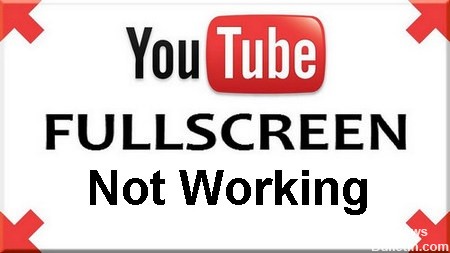
- XNUMX台のモニターを使用していて、YouTubeが全画面モードで開かない場合は、Chromeにインストールされているテーマが原因である可能性があります。
- 保存したブラウザキャッシュとデータの間に不一致があります。 Cookieとキャッシュをリセットして、問題が解決するかどうかを確認できます。
- ブラウザにXNUMXつのFlashプレーヤーがインストールされています。 これは、XNUMX人のプレーヤーが競合しているために、ウィンドウが全画面表示されない最も一般的な理由です。
YouTubeのフルスクリーンモードが機能していないという事実を修正するにはどうすればよいですか?
2024 年 XNUMX 月の更新:
ファイルの損失やマルウェアからの保護など、このツールを使用してPCの問題を防ぐことができるようになりました。 さらに、最大のパフォーマンスを得るためにコンピューターを最適化するための優れた方法です。 このプログラムは、Windowsシステムで発生する可能性のある一般的なエラーを簡単に修正します。完璧なソリューションが手元にある場合は、何時間ものトラブルシューティングを行う必要はありません。
- ステップ1: PC Repair&Optimizer Toolをダウンロード (Windows 10、8、7、XP、Vista - マイクロソフトゴールド認定)。
- ステップ2:“スキャンの開始PCの問題の原因である可能性があるWindowsレジストリ問題を見つけるため。
- ステップ3:“全て直すすべての問題を解決します。

ブラウザデータをクリアする
- Chromeブラウザを開き、XNUMXつのドットのボタンをクリックして選択します。
- [その他のツール]->[ブラウザデータの削除]を選択します。
- 新しいウィンドウが開きます。
- [時間範囲]ドロップダウンメニューから、[すべての時計]を選択し、すべてのオプションをオンにして、[データの消去]をクリックします。
- 次に、Chromeブラウザを再起動します。
Chromeを再インストールする
- Win + Rを押し、ダイアログボックスにappwiz.CPLと入力して、Enterキーを押します。
- リストからGoogleChromeを見つけて右クリックし、[アンインストール]を選択します。
- 次に、公式Webサイトから最新バージョンのGoogleChromeインストールファイルをダウンロードします。
- 実行可能ファイルを実行してインストールします。
コンテンツ設定を確認してください
- Chromeブラウザを開き、XNUMXつのドットのボタンをクリックして、[設定]を選択します。
- ページの一番下までスクロールして、[詳細]をクリックします。
- [プライバシーとセキュリティ]に移動し、[サイトの設定]をクリックします。
- 次に、[保護されたコンテンツ]を選択します。 ここにはXNUMXつのトグルボタンがあり、どちらも有効にする必要があります。
- 最後に、ブラウザを再起動します。
専門家のヒント: この修復ツールはリポジトリをスキャンし、これらの方法のいずれも機能しなかった場合、破損したファイルまたは欠落しているファイルを置き換えます。 問題がシステムの破損に起因するほとんどの場合にうまく機能します。 このツールは、パフォーマンスを最大化するためにシステムも最適化します。 それはによってダウンロードすることができます ここをクリック
よくある質問
YouTubeのフルスクリーンモードが機能しないのはなぜですか?
このエラーの原因には、古いブラウザ、キャッシュされたデータ、欠陥のあるブラウザ拡張機能などがあります。
YouTubeのフルスクリーンモードが機能しない理由は何ですか?
XNUMX台のモニターを使用していて、YouTubeが全画面モードで開かない場合は、GoogleChromeにインストールされているテーマが原因である可能性があります。 保存したブラウザキャッシュとデータの間に不一致もあります。
YouTubeがフルスクリーンモードで動作していないという事実を修正するにはどうすればよいですか?
- Chromeブラウザを開き、XNUMXつのドットキーを押して選択します。
- [その他のツール]-> [ブラウザデータのクリア]を選択します。
- 新しいウィンドウが開きます。
- [時間範囲]ドロップダウンメニューから、[すべての時計]を選択し、すべてのオプションをオンにして、[データの消去]をクリックします。
- 次に、Chromeブラウザを再起動します。


